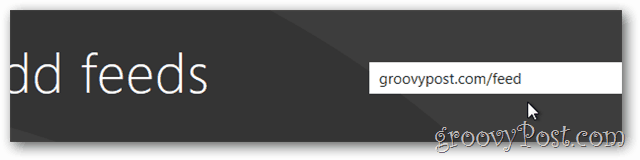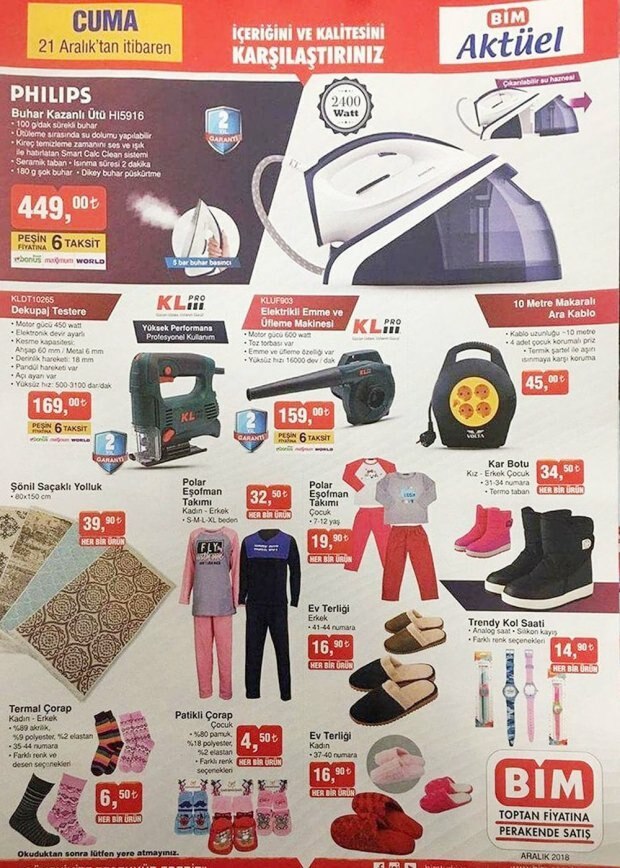Jak ustawiać pod kątem i obracać tekst w programie Microsoft Excel
Microsoft Microsoft Excel Bohater / / June 24, 2021

Ostatnia aktualizacja

W programie Microsoft Excel możesz obracać tekst, ustawiać go pod kątem lub wyświetlać w pionie. Oto jak zmienić orientację tekstu w arkuszu.
Niezależnie od tego, czy chodzi o wygląd, czy miejsce, możesz łatwo obracać tekst w programie Excel. Masz proste sposoby na ustawienie go pod kątem, ustawienie go w pionie lub obrócenie w górę lub w dół. A jeśli masz precyzyjne ustawienie, którego chcesz użyć, możesz dostosować tekst, używając dokładnej liczby stopni.
Tutaj pokażemy, jak korzystać z tych ustawień, aby wyświetlać tekst w programie Microsoft Excel zgodnie z własnymi preferencjami.
Jak obracać tekst pod kątem w programie Excel
Używanie kąta do tekstu może być przyjemne wizualnie, szczególnie w przypadku nagłówków kolumn i wierszy. Możesz szybko obrócić tekst pod kątem przeciwnym lub zgodnym z ruchem wskazówek zegara.
- Zaznacz komórki zawierające tekst, który chcesz ustawić pod kątem. Może to być kolumna, wiersz, komórka lub zakres komórek.
- Przejdź do Dom i kliknij Orientacja w sekcji Wyrównanie na wstążce.
- Wybierz jedną z dwóch najlepszych opcji dla Kąt przeciwnie do ruchu wskazówek zegara lub Kąt zgodnie z ruchem wskazówek zegara.
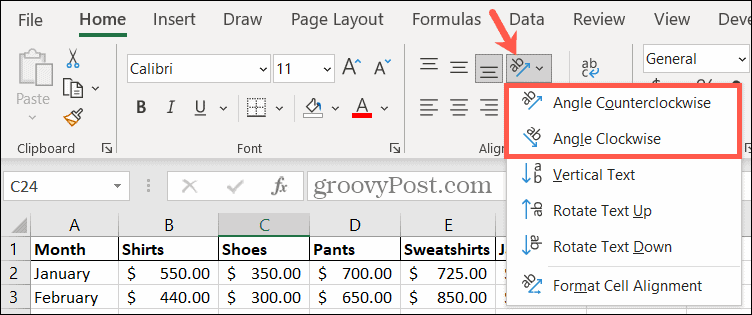
Zobaczysz, że arkusz zostanie natychmiast zaktualizowany o nowo wyrównany tekst. Na poniższym zrzucie ekranu ustawiliśmy nagłówki kolumn pod kątem zgodnie z ruchem wskazówek zegara.
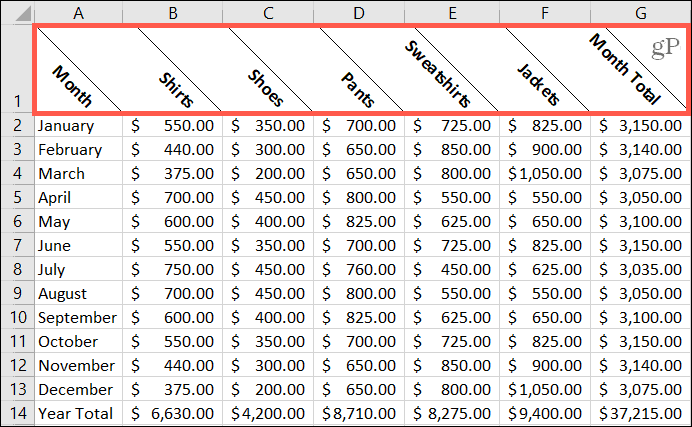
Jak wyświetlić tekst w pionie w programie Excel?
Wyświetlanie tekstu w pionie może nie być orientacją, której często używasz, ale może być przydatne w pewnych okolicznościach. Może to być przydatne, jeśli używasz nagłówków wierszy obejmujących kilka wierszy. Możesz opcjonalnie scalić komórki, a następnie zastosować wyrównanie; pokażemy Ci, jak to zrobić.
Połącz komórki
- Wybierz komórki, które chcesz scalić.
- Przejdź do Dom i kliknij Łączyć w sekcji Wyrównanie na wstążce.
- Wybierz albo Scal i wyśrodkuj lub Połącz komórki zgodnie z własnymi preferencjami.
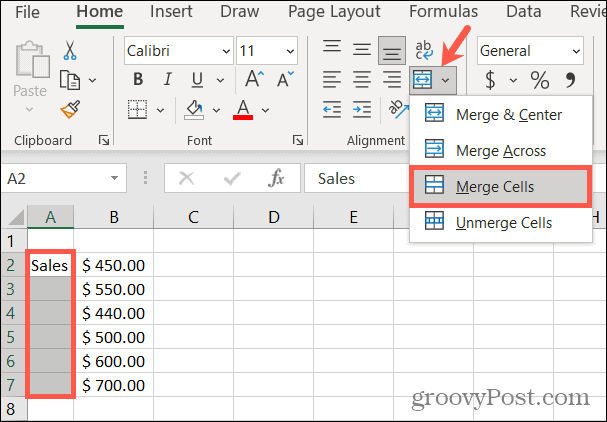
Tekst w grupie komórek znajduje się teraz w jednej komórce.
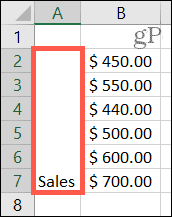
Zastosuj wyrównanie
- Zaznacz komórkę (komórki) zawierające tekst, który chcesz wyświetlić w pionie.
- Przejdź do Dom i kliknij Orientacja przycisk.
- Wybierać Tekst pionowy.
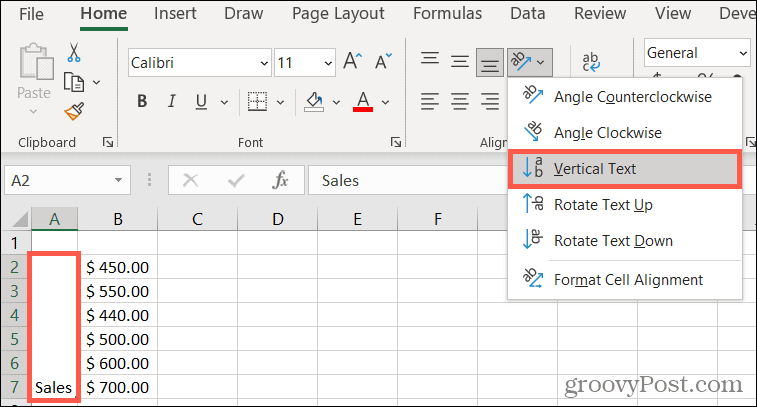
Twoja scalona komórka wyświetli tekst lub znaki w pionie. Umieszcza to znaki pod sobą i można je czytać od góry do dołu.
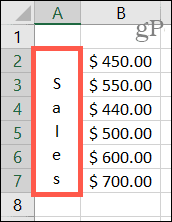
Jak obracać tekst w górę lub w dół w programie Excel
Może podoba Ci się wyrównanie w pionie, ale nie chcesz, aby znaki były wyświetlane od góry do dołu. Możesz obrócić tekst w górę lub w dół, aby był czytany na boki. Jest to również przydatne, jeśli używasz scalonych komórek. Wykonaj powyższe kroki, jeśli chcesz najpierw scalić komórki. Następnie wykonaj następujące czynności, aby zastosować wyrównanie.
- Zaznacz komórkę (komórki) zawierające tekst, który chcesz obrócić.
- Przejdź do Dom i kliknij Orientacja przycisk.
- Wybierz albo Obróć tekst w górę lub Obróć tekst w dół zgodnie z własnymi preferencjami.
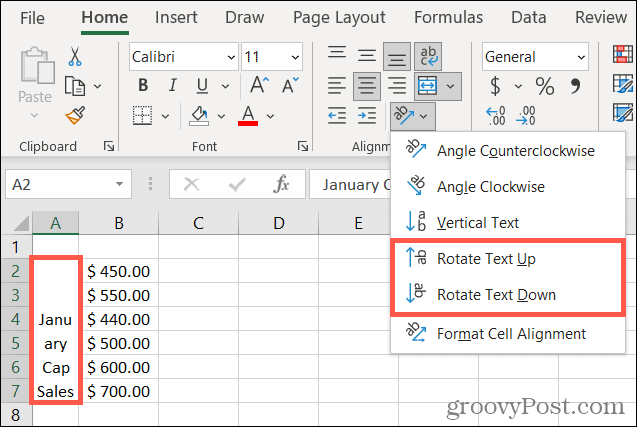
I podobnie jak w przypadku innych ustawień wyrównania, zobaczysz, że Twoje komórki zaktualizują się z nowym układem.
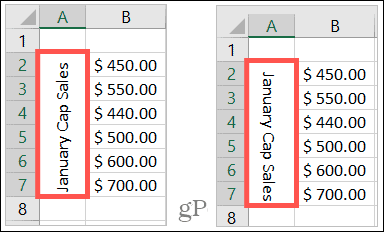
Jak obracać tekst przy użyciu dokładnych stopni w programie Excel
Gdy zastosujesz dowolną z powyższych orientacji do tekstu, możesz również użyć dokładnej liczby stopni. Pomoże to uzyskać odpowiedni kąt lub odstępy dla tekstu. Możesz również skorzystać z następującej funkcji od samego początku, zamiast wykonywać poprzednie kroki, jeśli wolisz.
W tym przykładzie dostosujemy tekst, w którym zastosowaliśmy orientację Wyrównaj zgodnie z ruchem wskazówek zegara. Chcemy nieco zmniejszyć kąt.
- Zaznacz komórki zawierające tekst, który chcesz dostosować.
- Przejdź do Dom i kliknij Orientacja przycisk.
- Wybierać Formatuj wyrównanie komórek.
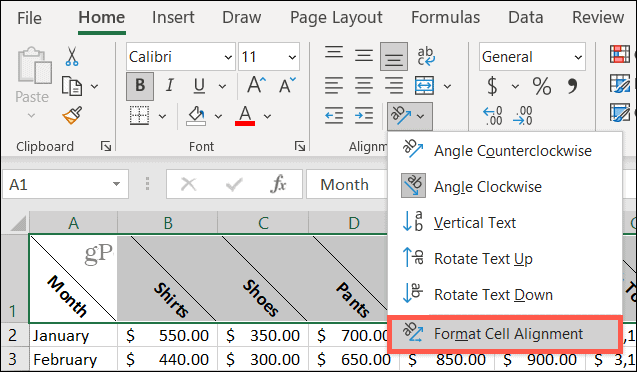
- w Orientacja sekcji wyskakującego okna, dokonaj regulacji. Możesz przeciągnąć tarczę, użyć strzałek w górę i w dół lub wpisać liczbę stopni w polu.
- Kiedy skończysz, kliknij dobrze.
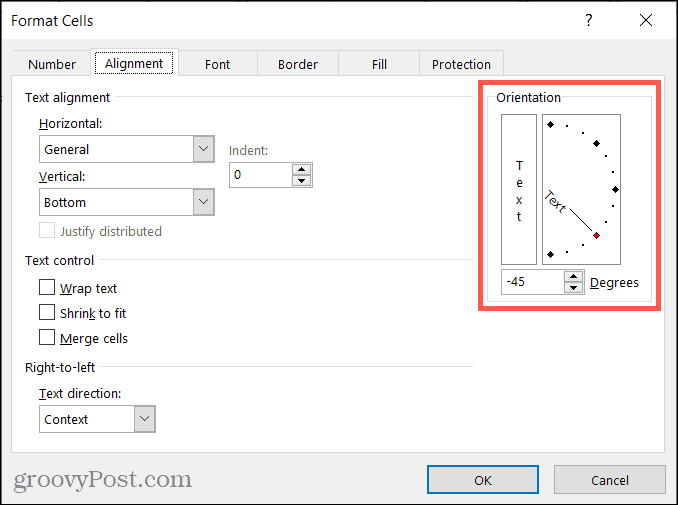
Teraz kąt naszego tekstu jest nieco bardziej poziomy, ponieważ zmieniliśmy kąt z -45 na -30 stopni.
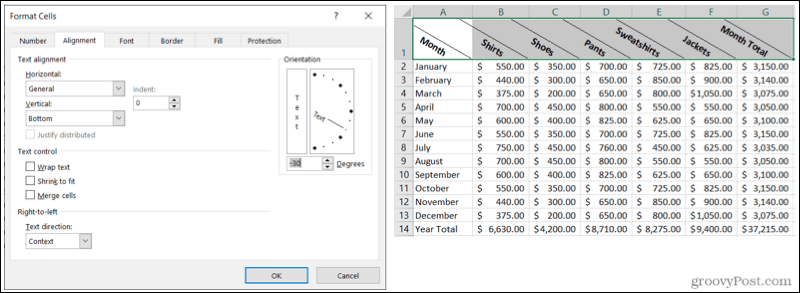
Kąt, obracaj lub wyświetlaj tekst na swój sposób w programie Excel
Bez względu na to, w jaki sposób chcesz ustawić kąt, obrócić lub obrócić ten tekst w arkuszu kalkulacyjnym Excel, te opcje orientacji powinny Cię obejmować.
Uwaga: Funkcja orientacji to obecnie niedostępne w programie Excel dla sieci Web.
Aby uzyskać więcej informacji, zobacz, jak zawijanie tekstu w Excelu lub użyj funkcji Excela do pisania wielkimi literami lub zrób to wielkimi lub małymi literami.
Jak wyczyścić pamięć podręczną Google Chrome, pliki cookie i historię przeglądania?
Chrome doskonale radzi sobie z przechowywaniem historii przeglądania, pamięci podręcznej i plików cookie, aby zoptymalizować wydajność przeglądarki online. Jej jak...
Dopasowywanie cen w sklepie: jak uzyskać ceny online podczas zakupów w sklepie?
Kupowanie w sklepie nie oznacza, że musisz płacić wyższe ceny. Dzięki gwarancjom dopasowywania cen możesz uzyskać rabaty online podczas zakupów w...
Jak podarować subskrypcję Disney Plus za pomocą cyfrowej karty podarunkowej
Jeśli cieszyłeś się Disney Plus i chcesz podzielić się nim z innymi, oto jak kupić subskrypcję Disney+ Gift za...
Twój przewodnik po udostępnianiu dokumentów w Dokumentach, Arkuszach i Prezentacjach Google
Możesz łatwo współpracować z aplikacjami internetowymi Google. Oto Twój przewodnik dotyczący udostępniania w Dokumentach, Arkuszach i Prezentacjach Google z uprawnieniami...